
如果想在更高版本的Excel中打开更低版本的Excel文件,其实很简单,直接打开就可以了。而在Excel的较低版本(如Excel2003)中,打开较高版本(如Excel2007或Excel2010)来保存文件并不那么容易。让我们一起学习!
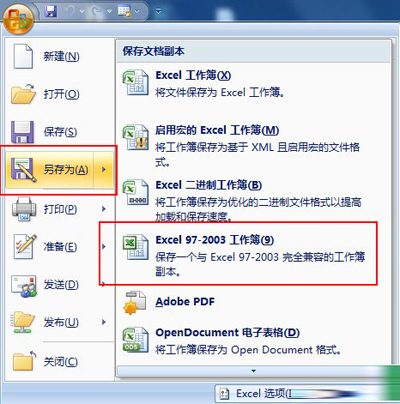
将文档格式保存为office2003。
首先,如果只安装了office2003版本,您可以毫无顾虑地下载并安装office2007版本。当然,大家都会担心office版本不兼容的问题,这是我们不需要担心的,因为office2003和2007可以在同一台电脑上共存。安装完成后,您可以打开Excel2007版本的问题。
第二,只要2007版设置为。xls格式,可以打开;如果设置为。xlsx,无法打开。尝试修改表单的默认保存格式后缀,看看是否可以打开。
第三,去微软官网下载office2007文件兼容包,直接在百度搜索下载。下载后,一般可以直接打开excel2007格式的表单文档。如果excel下载兼容包后仍无法打开xlsx格式的文档,说明文档损坏或软件有问题,建议返回方法1直接升级办公软件。
方法4。保存excel时,朋友选择兼容模式,即文档以xls格式结束,而不是xlsx格式,然后发送给你,你就可以打开了。或者,您可以使用u盘将文档移动到装有office2007软件的计算机上,然后以兼容模式保存。
注意:对于方法1,当EXCEL2003和EXCEL2007同时安装时,excel2003默认如何作为打开程序?
依次点击“开始-运行”,在运行输入框中输入excel2003的安装路径。例如“e 3360 office 2003 office 12 excel . exe”/regserver,注意符号前面有空格,其中“e : office 2003 office 12 excel . exe”是excel2003安装程序的路径,参数regserver表示注册!(此方法只能用于EXCEL2003中的图标,不能用于其他图标!)
如果想在使用一段时间后返回excel2007作为默认启动程序,可以执行Start-Run-" e : office 2007 office 12 excel . exe "/REGServer,然后可以返回到用excel2007打开的模式。
方法有很多种,只要掌握了,在较低版本的Excel中打开较高版本的Excel文件并不难。路过的朋友们,不要错过。在Excel的使用中非常实用。